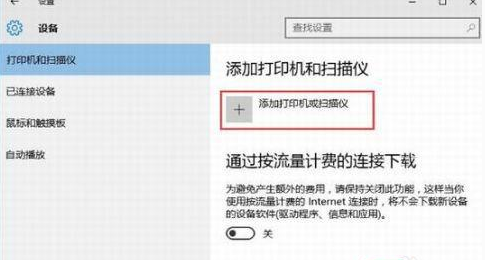win10系统添加网络打印机失败的处理教程
时间:2021-09-20 19:18:27 来源:www.cnomit.cn 作者:佚名 浏览次数:
大家对电脑都爱不释手,但偶尔会碰见win10系统添加网络打印机失败的问题,相信大家都是第一次面对win10系统添加网络打印机失败的问题,那么怎样快速解决win10系统添加网络打印机失败的问题呢?我们只需要按1、点击小娜搜索“services.msc”,点击最佳匹配下搜索到的【services.msc】 打开服务; 2、在服务列表中找到【Print Spooler】双击打开;的顺序来就可以了,现在我们就一同详细的学习一下win10系统添加网络打印机失败的解决方法:
Win10系统添加网络打印机失败的解决方法:
1、点击小娜搜索“services.msc”,点击最佳匹配下搜索到的【services.msc】 打开服务;

2、在服务列表中找到【Print Spooler】双击打开;

3、在服务界面双击打开【Print Spooler】服务,将启动类型修改为【自动】,然后依次点击【应用】-【启动】-【确定】即可。

完成设置后即可解决无法添加网络打印机的问题了!
Win10系统添加网络打印机失败的解决方法:
1、点击小娜搜索“services.msc”,点击最佳匹配下搜索到的【services.msc】 打开服务;

2、在服务列表中找到【Print Spooler】双击打开;

3、在服务界面双击打开【Print Spooler】服务,将启动类型修改为【自动】,然后依次点击【应用】-【启动】-【确定】即可。

完成设置后即可解决无法添加网络打印机的问题了!
以上就是解决win10系统添加网络打印机失败的解决方法有需要的用户们可以采取上面的方法步骤来进行操作吧,更多相关教程,请继续关注我们。